Sådan ændres WhatsApp-baggrund
Hvad skal man vide
- Indstillinger > Chats er, hvor du finder tapetmuligheder på både iOS og Android.
- Valget af tapet gælder for alle dine chats.
- Du kan bruge ethvert billede som baggrund.
Denne artikel lærer dig, hvordan du ændrer din WhatsApp baggrund på både iOS- og Android-smartphones og forklarer alt, hvad du behøver at vide om, hvilke muligheder der er tilgængelige, og hvordan du ændrer dem.
Sådan ændres WhatsApp-baggrund på iOS
Hvis du er ivrig efter at ændre dit WhatsApp-baggrund, er det nemt nok at ændre beskedbaggrunden til (for det meste) hvad du vil have det til. Sådan ændrer du WhatsApp-baggrunden på iOS-baserede telefoner.
Bemærk:
Denne vejledning gælder for alle iPhones, der er i stand til at køre WhatsApp.
Åbn WhatsApp og tryk på Indstillinger.
Tryk på Chats.
-
Tryk på Chat Baggrund.
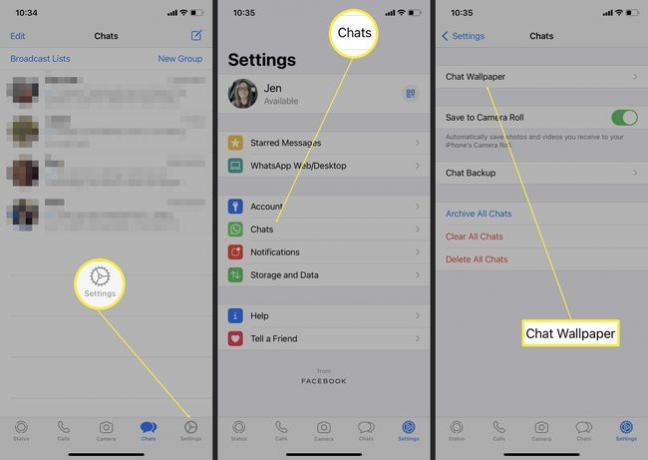
-
Tryk på Tapetbibliotek, solide farver, eller Fotos afhængig af dit valg.
Bemærk:
Tapetbibliotek giver dig et udvalg af foruddefinerede muligheder. Solid Colors er selvforklarende, og Photos giver dig mulighed for at vælge en baggrund fra dit fotoalbum.
-
Tryk på dit valg af tapet.
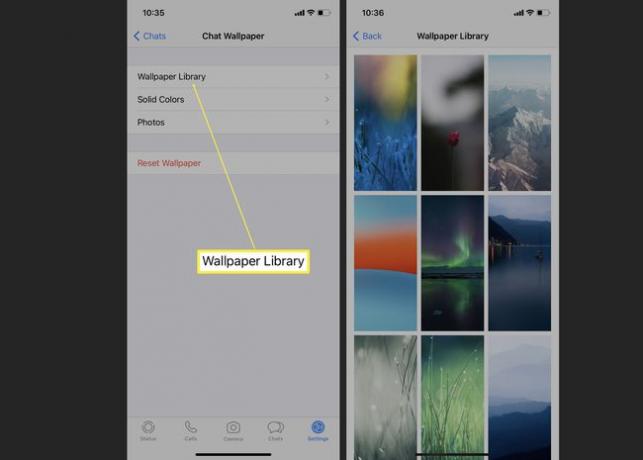
-
Tryk på Sæt.
Tip:
Du kan vælge at gennemse andre muligheder ved at stryge til venstre eller højre mellem de tilgængelige valg.
-
Baggrunden er nu ændret.
Tip:
Tryk på Nulstil tapet for at nulstille den til standardbeskedbaggrunden.
Sådan ændres WhatsApp-baggrund på Android
Hvis du vil ændre dit beskedbaggrund på Android, er processen meget ens, men kræver at du kigger et lidt andet sted. Sådan ændrer du din WhatsApp-baggrund på Android-telefoner.
Bemærk:
Denne proces gælder for alle Android-smartphones, der er i stand til at køre WhatsApp.
Åbn WhatsApp.
Tryk på de tre linjer Mere ikon.
Tryk på Indstillinger.
-
Tryk på Chats.
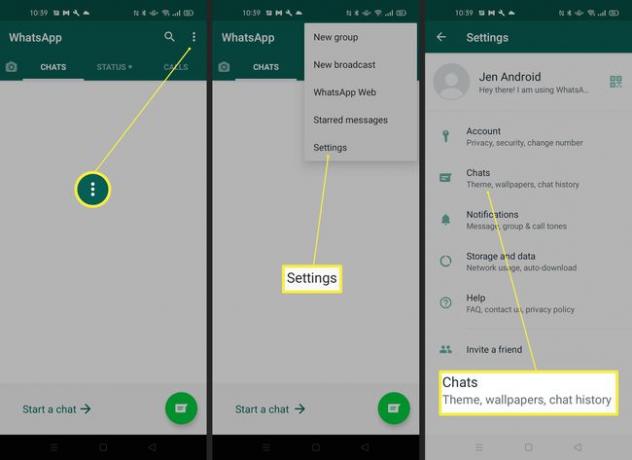
Tryk på Tapet > Lave om.
-
Vælg mellem enten dit fotoalbum/galleri, solide farver eller Tapetbiblioteket.
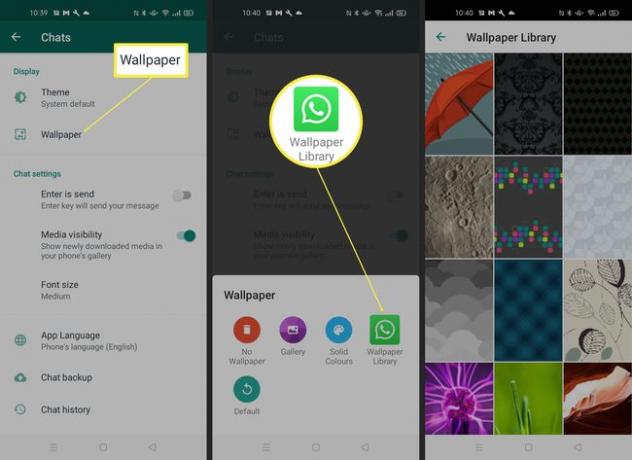
Bemærk:
Du skal muligvis downloade WhatsApp Wallpaper-biblioteket, før du bruger det.
Tryk på din valgte mulighed.
Tryk på Sæt.
WhatsApp-tapetet er nu blevet ændret på tværs af alle chatvinduer.
Hvad skal jeg ellers vide om WhatsApp-baggrunde?
Der er et par vigtige punkter at tage væk fra at ændre din WhatsApp-baggrund. Her er et hurtigt overblik over, hvad du har brug for at vide, og hvad der er muligt, når det kommer til alle ting, der er forbundet med WhatsApp-baggrunde.
- Baggrundsændringen gælder for alle chats. Du kan ikke ændre individuelle chatvinduer til forskellige baggrunde. At vælge en baggrund anvender den globalt.
- Det er muligt at bruge et hvilket som helst billede som baggrund. At vælge et billede fra dit album eller galleri er en fantastisk måde at tilføje det mest personlige præg på dine chats, plus du kan finde muligheder online for at ændre tingene, hvis du ønsker det.
- Du kan ikke anvende filtre. WhatsApp tilbyder ikke andre muligheder for filtrering eller billedredigering end muligheden for at zoome ind på din valgte baggrund.
- Ensfarvede farver er en nyttig tilgængelighedshjælp. Hvis du har brug for, at dine chatvinduer er nemmere at se, så er det at vælge en ensfarvet en god måde at sikre, at teksten er mere mærkbar på skærmen.
